OneDriveを利用するには、OneDriveのWebサイトからマイクロソフトのアカウントでサインインします。
今回は、Windows10でOneDriveにサインインする方法を紹介します。
OneDriveにサインインするには
OneDriveのWebサイトを表示する
まず、OneDriveのWebサイトを表示します。
参考ページ:https://onedrive.live.com/about/ja-jp/

画面右上の「サインイン」ボタンをクリックします。
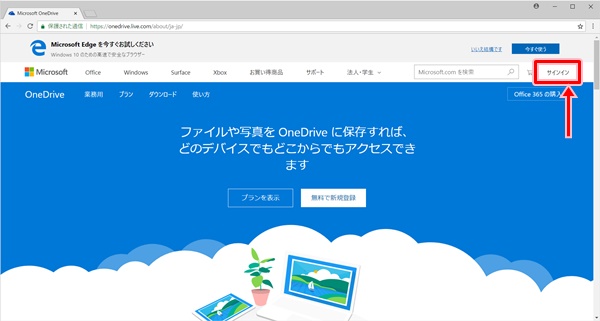
メールアドレスの入力
マイクロソフトアカウント作成時に登録したメールアドレスを入力します。
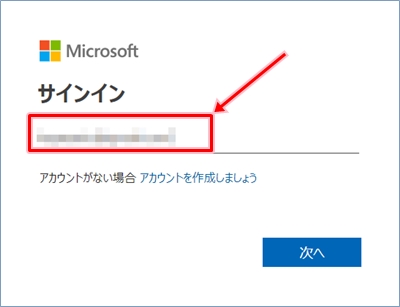
「次へ」ボタンをクリックします。
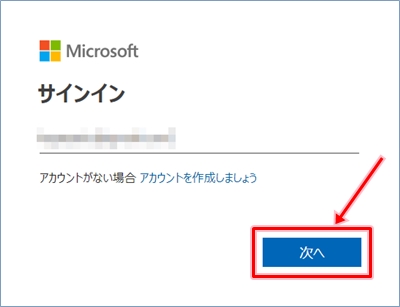
パスワードの入力
マイクロソフトアカウントのパスワードを入力します。
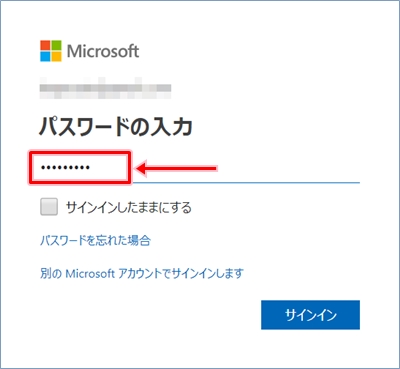
「サインイン」ボタンをクリックします。
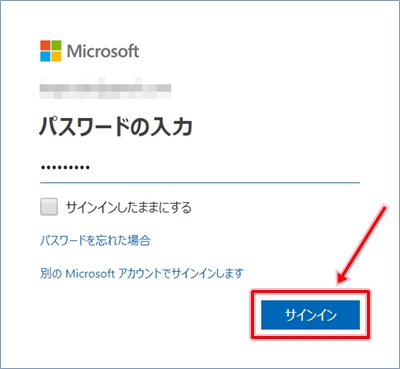
OneDriveへのサインインの完了
OneDriveへのサインインが完了し、OneDriveの内容が表示されます。
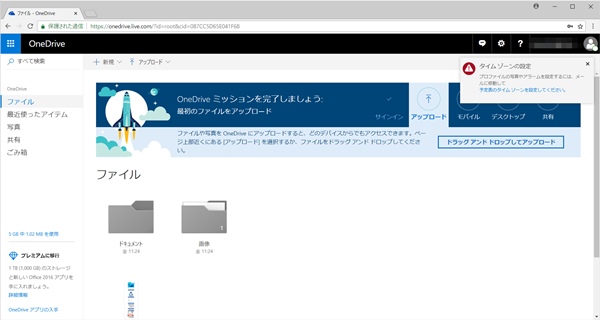
マイクロソフトアカウントでログインしている場合
パソコン起動時にマイクロソフトアカウントでサインインしている場合は、OneDriveのWebサイトを表示すると自動的にOneDriveへのサインインが完了し、OneDriveの内容が表示されます。
参考記事:Windows10 マイクロソフトアカウントとローカルアカウントの違いとは?
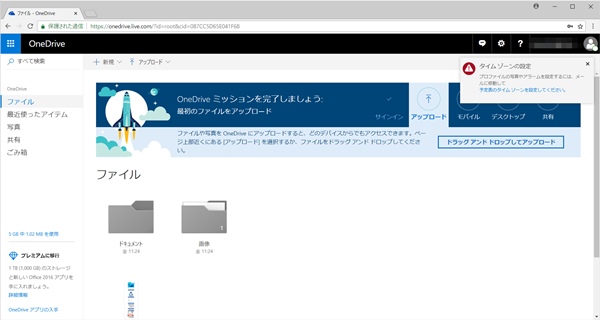
以上、Windows10でOneDriveにサインインする方法でした。
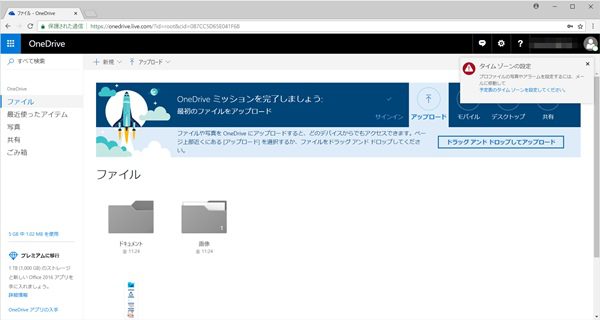
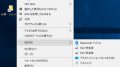
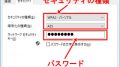
コメント